Come impedire l’apertura di Spotify all’avvio in Windows 11/10
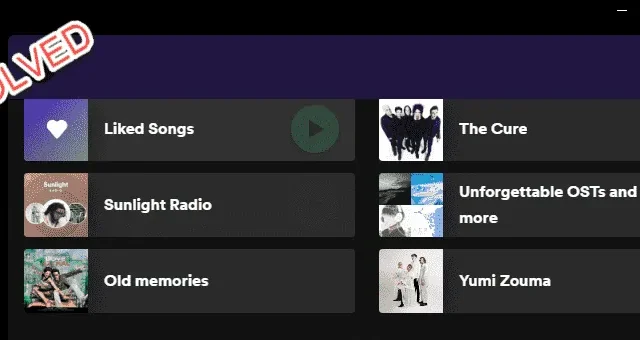
Come impedire l’apertura di Spotify all’avvio in Windows 11
Modo 1: disabilita l’avvio automatico all’interno di Spotify
Passaggio 1: apri l’ app Spotify .
Passaggio 2: vedrai l’immagine del tuo account nell’angolo in alto a destra. Fai clic e tocca ” Impostazioni “.
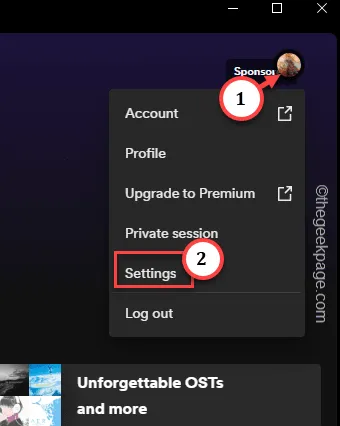
Passaggio 3: ora, vai in basso e individua il ” Comportamento di avvio e finestra “.
Passaggio 4: se guardi da vicino, dovresti vedere questa opzione ” Apri Spotify automaticamente dopo aver effettuato l’accesso al computer “.
Passaggio 5: basta impostarlo su ” No ” dall’elenco a discesa.
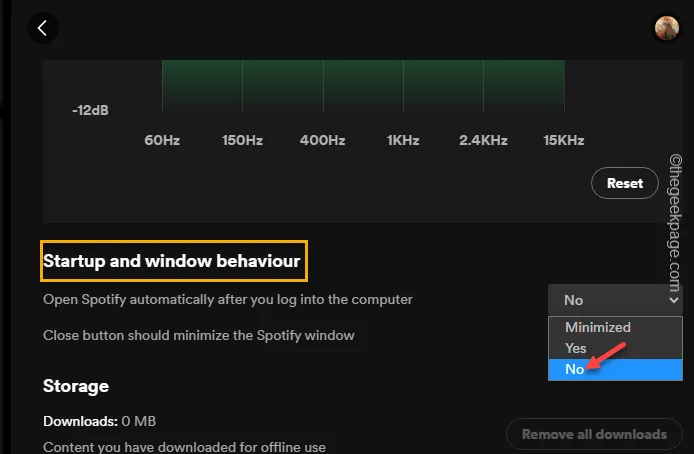
Modo 2 – Utilizzo del Task Manager
Passaggio 1: avviare il menu di accensione utilizzando i tasti Win + X insieme.
Passaggio 2: quindi tocca ” Task Manager ” per aprirlo.
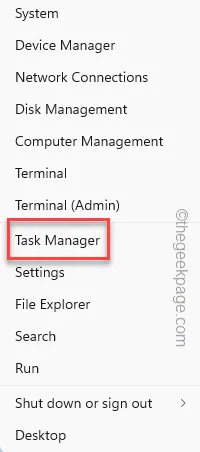
Passaggio 3: quindi fare clic sul pulsante a tre barre e aprire la scheda ” App di avvio “.
[Se sei un utente di Windows 10, è la scheda Avvio . ]
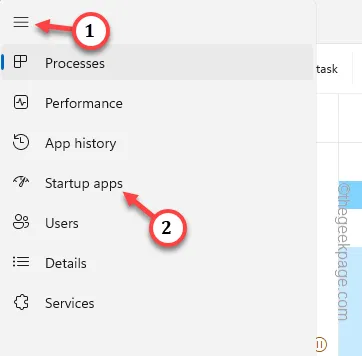
Passaggio 4: vedrai la voce ” Spotify ” in quell’elenco.
Passaggio 5: tocca con il pulsante destro del mouse l’app ” Spotify ” e tocca ” Disattiva “.
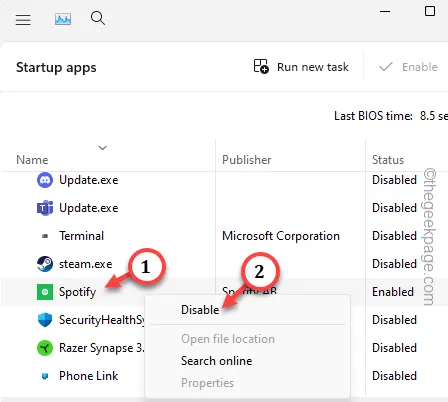
Modo 3: utilizzo dell’opzione Avvio in Impostazioni
Passaggio 1: aprire le impostazioni utilizzando i tasti Win + I insieme.
Passaggio 2: quindi tocca ” App “.
Passaggio 3: aprire l’elenco di app ” Avvio ” per ottenere l’elenco di tutte le app di avvio.
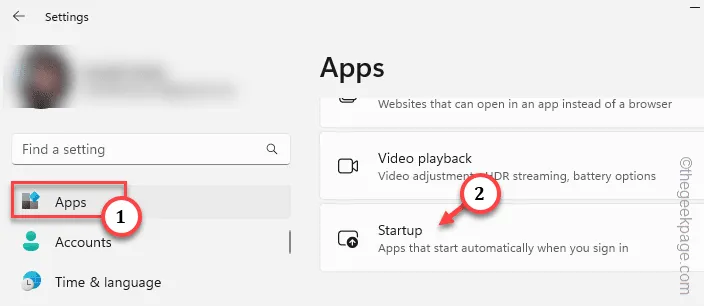
Passaggio 4: imposta l’ app ” Spotify ” in modalità ” Off “.
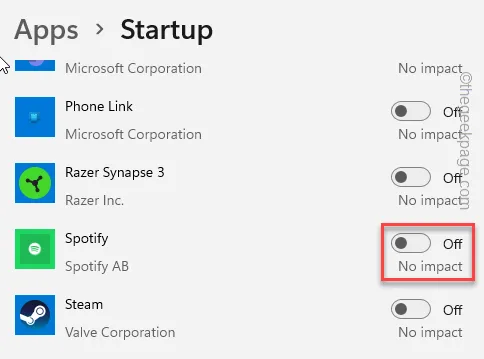
Chiudi la finestra Impostazioni .



Lascia un commento